...
在我们平时使用word档时,往往会对字体的样式和大小进行调整,而在一些特殊场景中,也会对word字间距进行调整。那么它是如何操作的呢?下面我们就来学习一下。
首先新建一个word文档,在文中输入文字,并调整字体和大小:
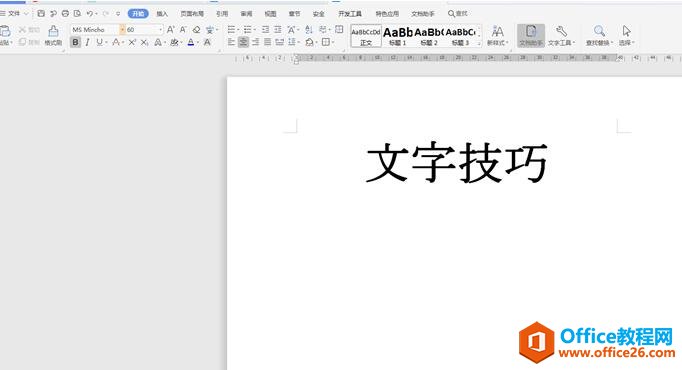
选中所有的文字,右键弹出菜单中,点击菜单中的【字体】选项:
如何将Word文档两页调成一页
在我们平时使用Word文档时,为了观看和打印方便,往往会将文档的两页调成一页,那么这是如何操作的呢?下面我们就来介绍几种高效的方法,大家一起来学习一下。首先我们打开一个文档:

在字体对话框中,选择【字符间距】,将【间距】的数值更改为0.7,点击确定:

回到文档中,我们发现字符间距已经调整完毕:
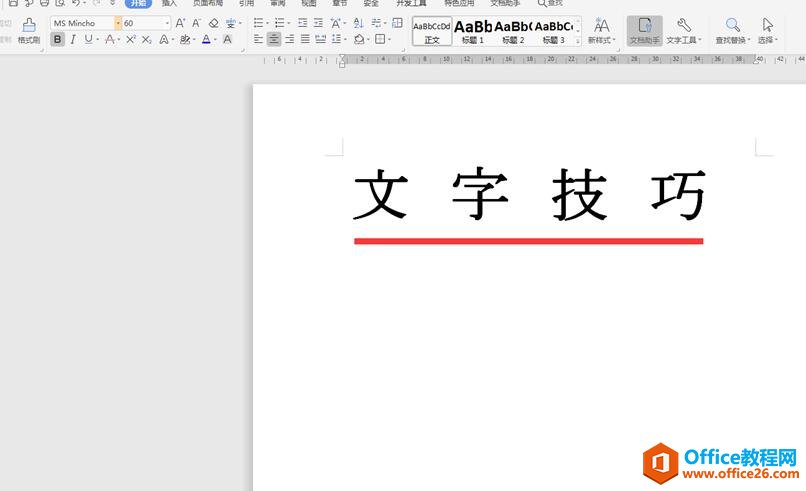
怎么给Word里的表格设置自动调整
在我们平时使用word文档时,经常需要在文中插入一些表格,不过很多时候因为表格里的内容不一致,导致表格看起来很不协调,而如果一行行单独调整的话又很麻烦。那么有没有一种自动调整


